
ふっくらした手編みのセーターのイメージのテクスチャのチュートリアルです。
昔のPhotoshopのテクスチャ集見てて思いつきましたよ。
ちょっと長いので前後編に分けます。まずはパターン作成編です。
毎度のお約束、ドキュメントのカラーモードはRGB、単位はpxです。
まず編み目のパターンを作成します。
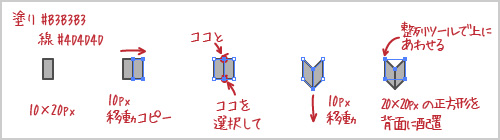
長方形ツールで10×20pxの長方形を描画します。塗り:#B3B3B3、線:#4D4D4D / 線幅:2px / 角をラウンドに設定します。
水平方向に10px移動コピーします。
2つの長方形の接している部分のアンカーポイントを選択して垂直方向に10px移動。
パターンの繰り返し範囲の元になる20×20pxの正方形を背面に配置します。塗りと線の設定は「なし」。
整列ツールで上方向と左右の位置をあわせておきます。
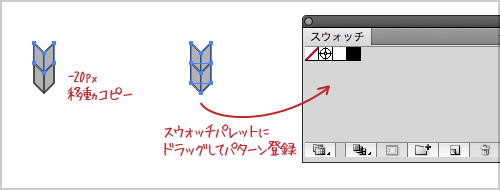
垂直方向に−20px移動コピーします。
ひっくるめて選択し、スウォッチパレットにドラッグし、パターンを登録します。
アーガイルの柄のパターンを作成します。

さっきつくった編み目のパターンのパーツをグループ化し、塗りを緑(#006837)に設定します。
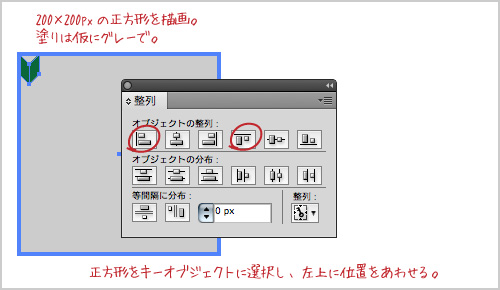
長方形ツールでパターンの繰り返し範囲の元になる200×200pxの正方形を描画。編み目のパーツと共に選択し、パターンの正方形をキーオブジェクトに選択し、左上に位置をあわせます。
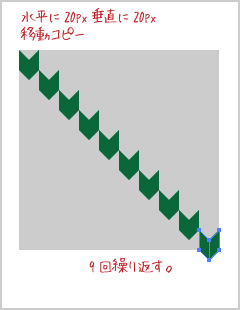
編み目のパーツを水平に20px、垂直に20px移動コピー。9回繰り返して斜のラインを作ります。
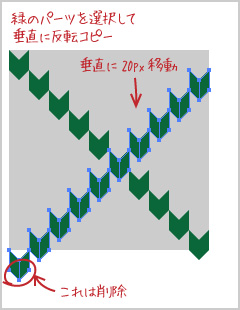
緑のパーツを選択し、垂直方向に反転コピー。垂直の20px移動します。
一番下のワク外にはみ出してるパーツは削除します。
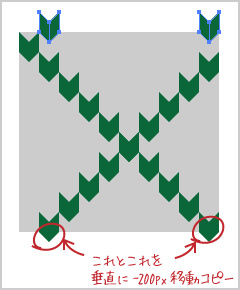
正方形のワクにかかっている下のパーツを、垂直に-200px移動コピーします。
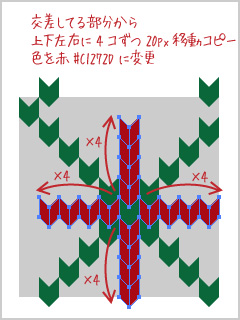
続いて菱形のパターン部分。
緑のラインの交差部分のパーツを上下左右に4コずつ20px移動コピーします。
色を赤#C1272Dに変更します。
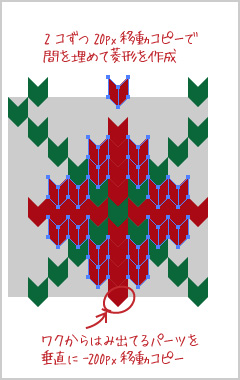
パーツを20px移動コピーして間を埋めて菱形にします。
正方形のワクにかかっている下のパーツを、垂直に-200px移動コピーします。
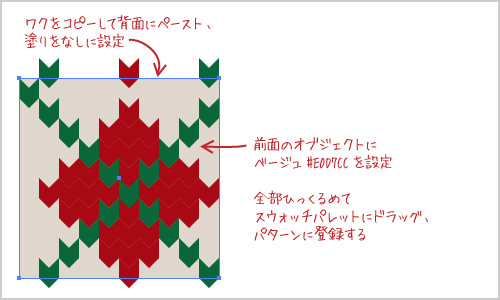
正方形のワクをコピーして背面にペースト、塗りと線を「なし」に設定します。
正方形の前面のオブジェクトにベージュ(#E0D7CC)に設定します。
全部ひっくるめてスウォッチパレットにドラッグ、パターンを登録します。

2種類のパターンを作成しました。
2011 年 12 月 5 日 at 12:27 PM
コメントありがとうございます。
お役に立てていればなによりです。
実は。イラレラボの更新が技術的な問題でできなくなってしまっています。
WPがマズいのかサーバのせいなのか、カワココはそのへん明るくないので手探り状態です。
今原因を探っているところなので、続きの記事はもう少しおまちくださいまし。
下書きまではできているのに公開できないって切ないぜ…。
2011 年 12 月 4 日 at 1:16 PM
はじめまして。さくのと申します。
いつも楽しく拝見させて頂いてます♪
実際に使える記事ばかりで、本当に嬉しいです!
今回のチュートリアルであるアーガイルのニットのグラフィックスタイルの続編も
楽しみにしています!
2011 年 11 月 28 日 at 5:58 PM
>白梅さま
ようこそ!お役に立てていれば幸いです!
質問などありましたらどうぞご遠慮なく書き込み/ご連絡くださいまし。
Illustratorは読んで字のごとくイラストを描くためのアプリなのですが、やはりネックになるのはペンツールなのかなと思います。最近のバーションはペンタブの筆圧感知に対応したり、可変線幅に対応したり、かなり直感的に描ける様になっているなとは思うのですが。
イラストを描くためのツールとしてのイラレの最大の特徴は、ベジェ特有の美しい曲線だと思います。手描きとは一線を画する、ヘタすると硬質にも思える滑らかな曲線。線を引いてから塗りつぶすのとも違う色面そのものを構成していく手法ですとか。
発展性、と言えるかどうかは解りませんが、私自身はそれを生かしたいなと思っています。
pixivでメインストリームなコミック/ゲームなどのエンタメ業界向けなイラストとは別に、商業デザイン/グラフィクの現場ではベクターデータはやはり重宝します。
ベクターゆえに解像度の変更に柔軟に対応できるですとか、素材としてのとりまわしがよいですとか。
生々しいですが、私のようないかに短時間で効率よく作業をしてゆくかという、商業イラストレータ/デザイナーには必須のアプリと思っています。
2011 年 11 月 28 日 at 1:49 AM
カワココ先生はじめまして、白梅と申します。
なかなかイラレの判りやすいサイトが無くて、こちらを見つけたときは感激でした!
大変勉強になります!
突然ですが私Pixivというお絵かきサイトで「ベジ絵のススメ」というベジェのイラストばかりを集めたユーザー企画を2年ほど前から続けてます。
企画したといっても場を作っただけでほぼ投げっぱなしなのですが(笑
なんだかんだで今ではけっこう利用してくれる方も増えてきたのです。
そこで、あまり他では見ないベジェに視点を置いた場なので、最近他にもっと発展性は無いものかと考えているのですが、プロのイラストレーターでもデザイン系の職種についているわけでもない私にはイマイチ発展性がピンとこないのです。
プロのカワココ先生から見てどう思われるか、お忙しいとは思いますが
是非ご感想を頂けたらと思いました、よろしくお願いします。